Integrace Pixpa s Weglot vám poskytuje vše, co potřebujete k překladu, zobrazení a správě vícejazyčného webu, s plnou kontrolou úprav.
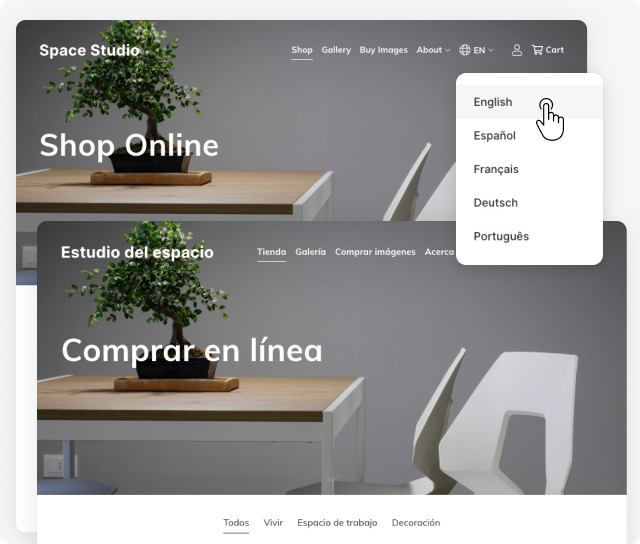
Žádná složitost: Propojte svůj web Pixpa se svým účtem Weglot a získáte plně přeložený a zobrazený web během několika minut.
Automatizovaný překlad: Weglot automaticky skenuje a detekuje text, obrázky a metadata SEO vašeho webu Pixpa a průběžně překládá jakýkoli nový obsah nebo stránku.
Oslovte nové publikum: Využijte výhody vícejazyčného SEO s jazykovými subdoménami nebo podadresáři, implementací značek hreflang a přeloženými metadaty pro hodnocení vašich přeložených stránek ve vyhledávačích.
V tomto článku:
- Nastavte účet Weglot a zkopírujte kód Weglot JS
- Vložte JS kód do Pixpa Studio
- Přeložte dynamické prvky webu
- Výchozí přepínač jazyků Weglot
- Přepínač jazyků Pixpa
- Přidat výjimky z překladu
- Používání subdomén pro jazykové weby
Chcete-li zkopírovat fragment kódu Weglot, postupujte takto:
- Zaregistrujte se pro účet Weglot.
- Měli byste obdržíte potvrzovací e-mail na účtu, se kterým jste se zaregistrovali. Po ověření vašeho e-mailu se dostanete na stránku nastavení Weglot.
- Vytvořit nový projekt a jako „Technologii webu“ vyberte „Jiné“.
- V dalším kroku přejděte dolů na pole a klikněte na „Použijte integraci Javascriptu", Jak je ukázáno níže.
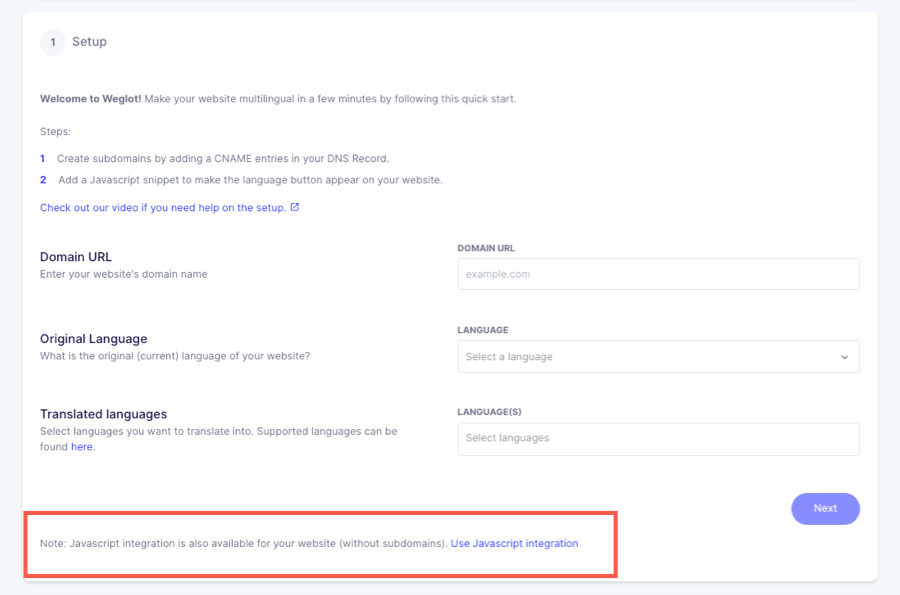
- Poté budete vyzváni k zadání původního jazyka vašeho webu Pixpa a nového jazyka (jazyků), do kterého chcete web přeložit a zobrazit.
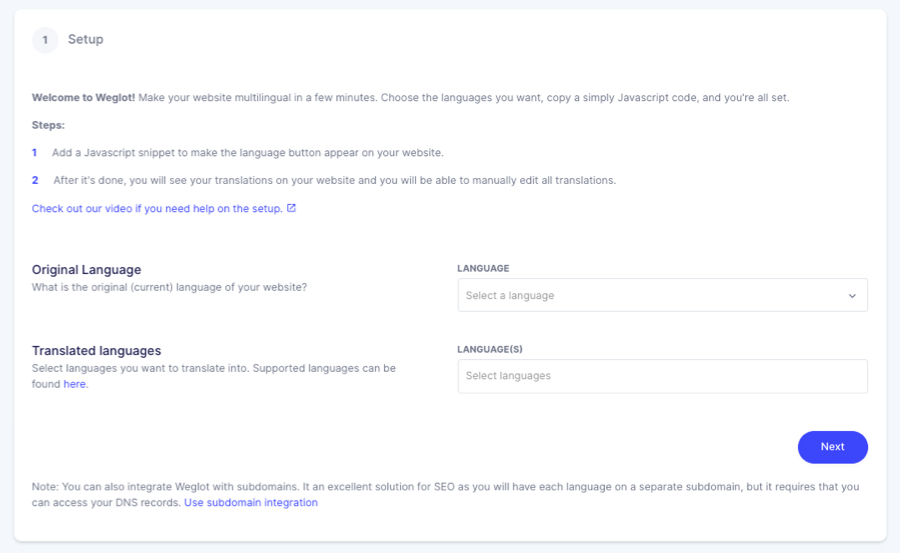
- V dalším kroku zkopírujte kód zobrazený na obrazovce a vložte do Pixpa Studio. A je to.
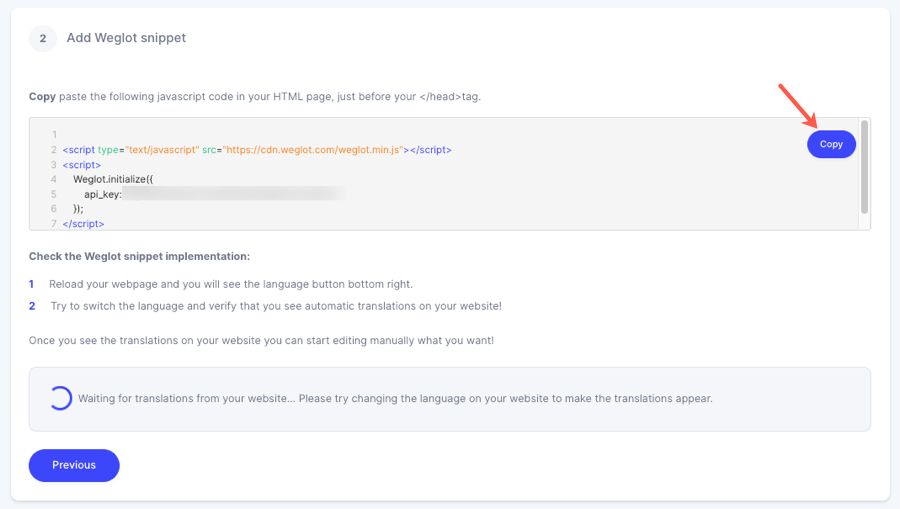
Vložte zkopírovaný kód JS do Pixpa Studio
- Jít do Nastavení.
- Klikněte na Jazyk a štítky na levém postranním panelu.
- Povolte přepínač a vložte zkopírovaný kód Weglot JS.
- Klikněte na Uložit knoflík. A je to.
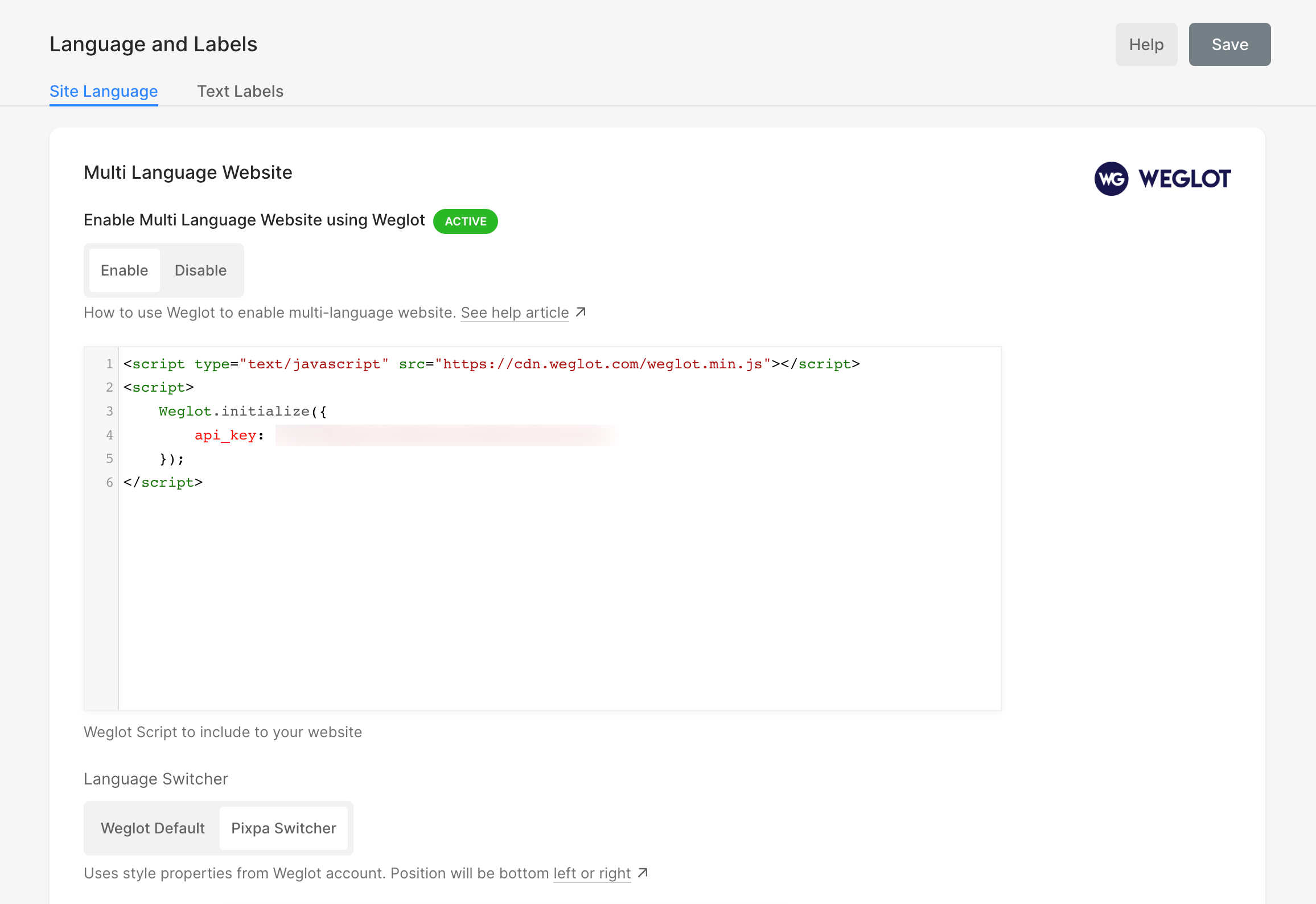
Vaše webové stránky Pixpa jsou nyní přeloženy!
Nyní jste úspěšně přeložili své webové stránky pomocí Weglot. Přejděte na svůj web a uvidíte a přepínač jazyků vpravo dole vašeho webu (zobrazení může trvat několik minut).
Přihlaste se ke svému účtu Weglot a poté přejděte na „ Překlady” najít všechny své překlady a upravit je.
Přeložte dynamické prvky webu
Weglot nemusí ve výchozím nastavení překládat dynamický obsah (např. sekce seznamu položek, sekce nadpisů atd.). Chcete-li to opravit, přejděte do svého účtu Weglot a poté přejděte na Nastavení aplikace.
- Klikněte na tlačítko Přidat dynamické
- Jak je znázorněno níže, zkopírujte a vložte selektor CSS a stiskněte Uložit. Do nezapomeňte na předponu tečky.
.is-wrapper, .overlay-container, .dynamic-component, .gallery-slider-desc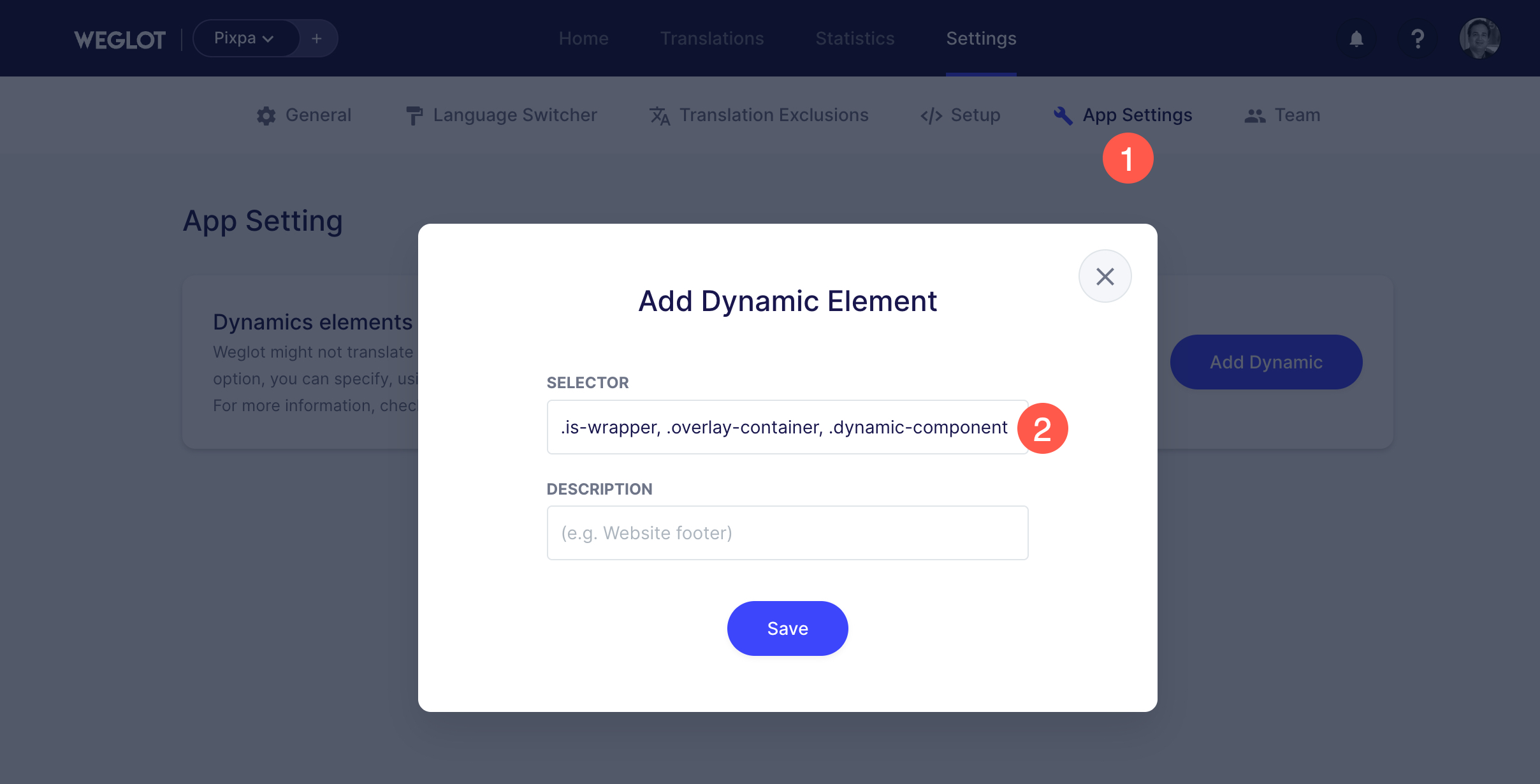
- A je to. Znovu načtěte své stránky Pixpa.
- Změny by měly být viditelné o 30 sekund později. Neváhejte stránku svého webu Obnovit* a pokud si změn nevšimnete, znovu se podívejte v anonymním okně.
*Hard-Refresh:
Mac: cmd shift R (malá písmena)
PC: Ctrl F5
Stylový přepínač jazyků
Můžete si vybrat mezi výchozím přepínačem jazyků Weglot a Pixpa.
Výchozí přepínač jazyků Weglot
Přepínač jazyků poskytovaný Weglotem je malá krabička, která se nachází v pravém dolním rohu stránky. Takhle to vypadá:
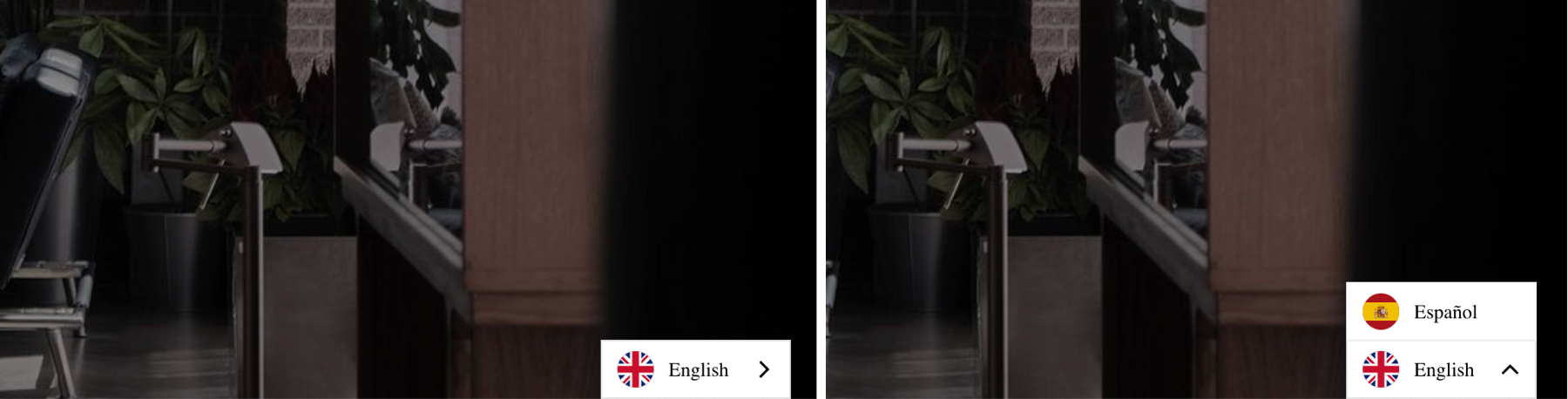
Základní nastavení související s přepínačem Weglot (1) najdete na svém ovládacím panelu Weglot > Nastavení > Jazyk Switcher. Takto vypadají:
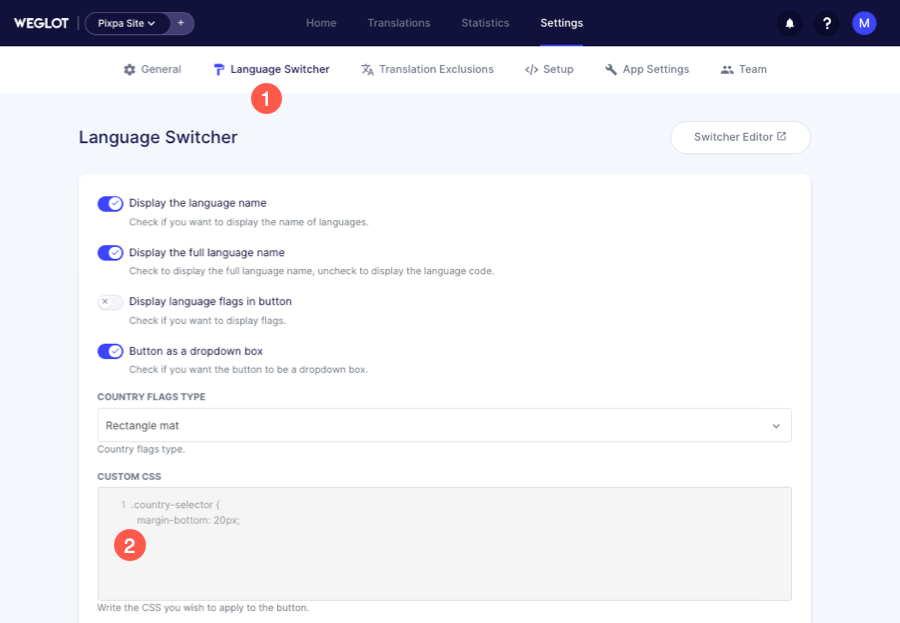
Můžete také nějaké přidat vlastní CSS (2) zde pro přizpůsobení designu přepínače nebo změnu výchozí pozice na webu.
např. výchozí poloha přepínače Weglot je vpravo dole. Chcete-li změnit pozice doleva, přidejte do svého účtu Weglot následující kód CSS.
.wg-default, .wg-default .country-selector {
left: 40px!important;
right: auto!important;
}Klikněte zde vidět několik dalších přizpůsobení výchozího přepínače.
Přepínač jazyků Pixpa
Používá vlastnosti stylu z webu Pixpa. Switcher bude součástí hlavní menu webu.
Klikněte zde a uvidíte v akci – light.pixpa.com
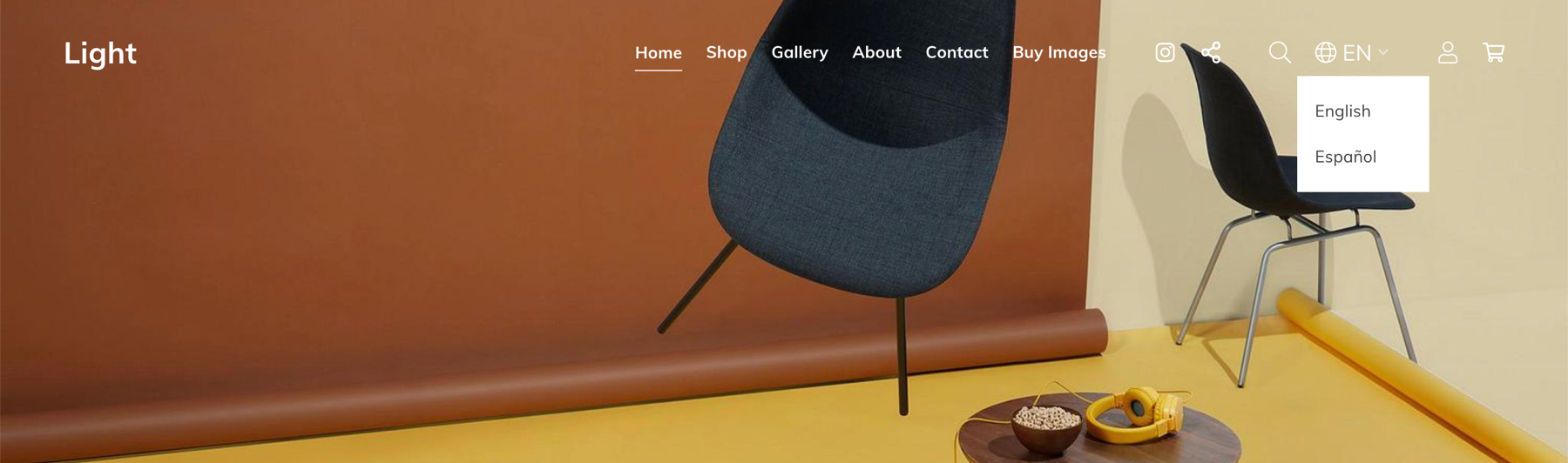
Přidat výjimky z překladu
Weglot může ve výchozím nastavení přeložit rozevírací seznam přepínačů jazyků. Chcete-li totéž omezit, přejděte do svého účtu Weglot a poté přejděte na Vyloučení překladu
- Klikněte na Přidat pravidlo v části vyloučeného bloku
- Jak je znázorněno níže, zkopírujte a vložte selektor CSS a stiskněte Uložit. Do nezapomeňte na předponu tečky.
.pixpa-přepínač jazyka
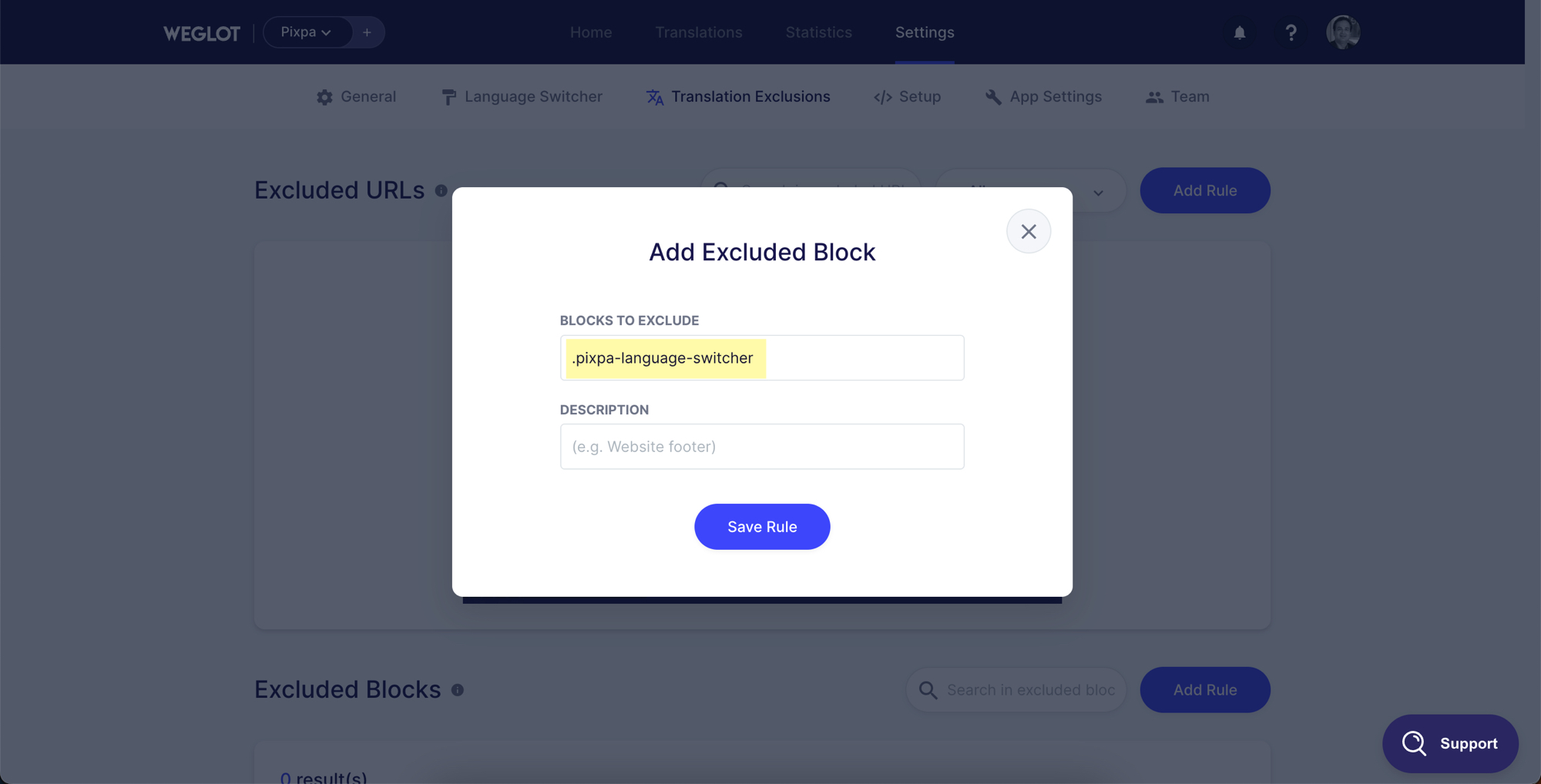
Používání subdomén pro jazykové weby
Chcete-li ve Weglotu povolit jazykový web založený na subdoméně, musíte propojit vlastní doménu se svým webem Pixpa, protože tato funkce vyžaduje úpravu záznamů DNS pro název vaší domény. Viz článek nápovědy o tom, jak propojit vlastní název domény s vaším webem Pixpa.
